Prezentarea produselor tale este crucială. Fie că vrei să lansezi un produs nou sau să prezinți produsele existente într-o lumină atrăgătoare, Mockups sunt o unealtă esențială. Adobe Firefly oferă o soluție ușor de utilizat pentru crearea de Mockups de înaltă calitate. Acest ghid îți arată cum poți crea rapid și ușor Mockups în Adobe Firefly.
Concluzii cheie
- Cu Adobe Firefly poți crea Mockups fără complicații.
- Folosește umplerea generativă pentru a elimina fundalurile și a-ți pune produsul în medii atractive.
- Experimentează cu diferite sugestii pentru cele mai bune rezultate și obține Mockups impresionante într-un timp scurt.
Ghid pas cu pas
Pasul 1: Pregătirea imaginii
Mai întâi ar trebui să-ți pregătești imaginea produsului. Poți să faci o fotografie produsului sau să folosești o imagine existentă. Este important ca produsul tău să fie vizibil și clar evidențiat.
Pasul 2: Încărcarea imaginii tale
Deschide Adobe Firefly și dă clic pe funcția "Umplere generativă". Poți trage simplu imaginea în zona de lucru sau să încarci imaginea manual. Pentru acest exemplu vom folosi o imagine cu săpun.
Pasul 3: Eliminarea fundalului
Odată ce imaginea ta este încărcată, dă clic pe fundalul imaginii. Adobe Firefly va elimina automat fundalul, astfel încât să poți evidenția detaliile specifice ale săpunului.
Pasul 4: Ajustarea fundalului
Acum poți specifica în câmpul de introducere (Sugestie) unde să fie plasat produsul tău. De exemplu, ai putea introduce "pe o masă". După ce ai introdus sugestia, apasă pe "Generare". Firefly va crea apoi un Mockup al produsului tău pe fundalul specificat.
Pasul 5: Verificarea rezultatelor
Vor apărea mai multe variante ale Mockup-ului tău. Verifică rezultatele și alege Mockup-ul care îți place cel mai mult. Poți de asemenea să dai clic pe Plus pentru a vedea mai multe opțiuni.
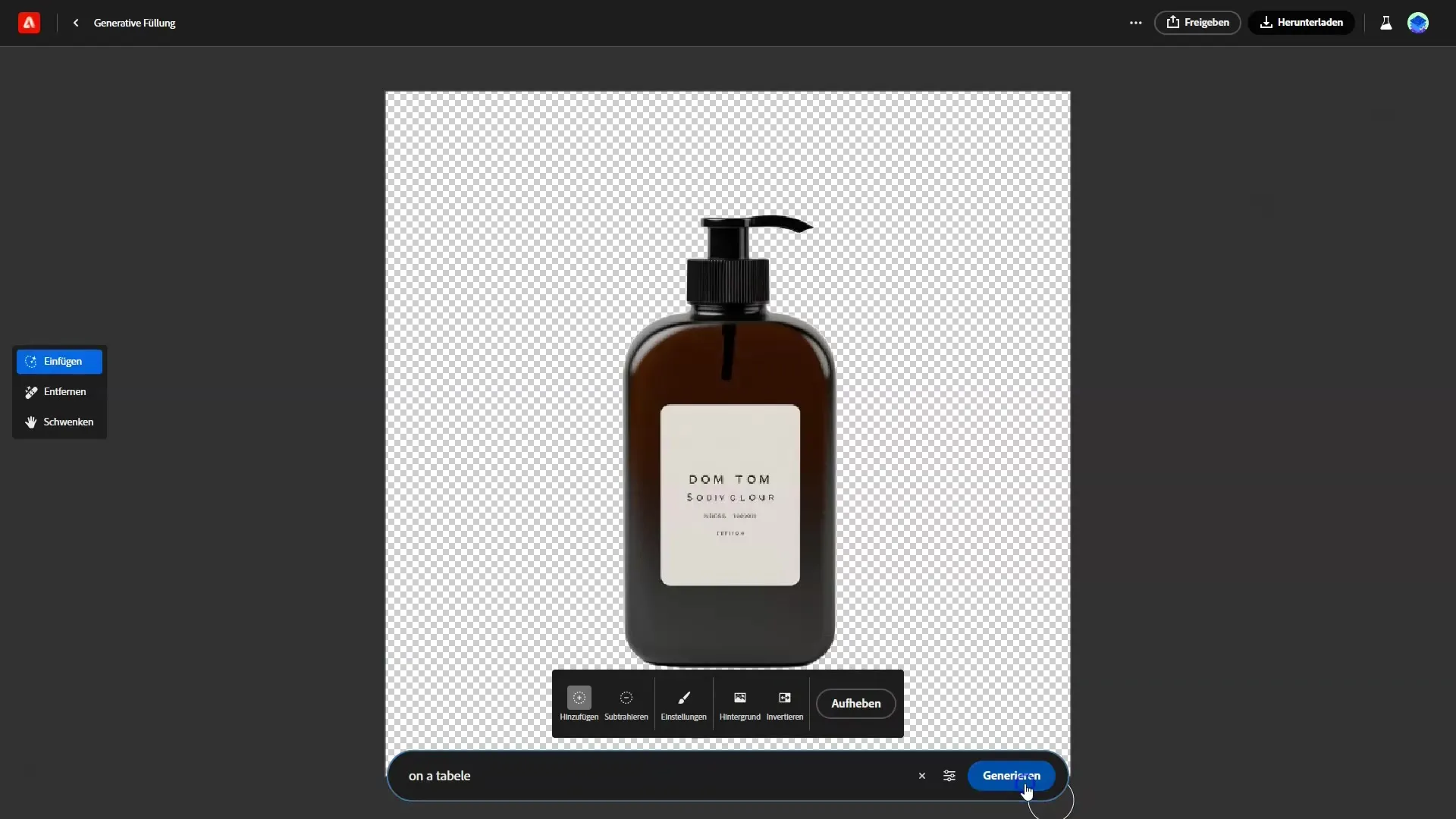
Pasul 6: Fina ajustare
Dacă nu ești mulțumit de rezultat, poți experimenta din nou cu sugestia. De exemplu, poți scrie "pe o masă de bucătărie" și lasă Firefly să genereze un alt Mockup. Poate fi util să încerci diferite descrieri pentru a găsi aspectul cel mai bun.
Pasul 7: Ajustări avansate
Analizează-ți rezultatele și alege cel mai bun Mockup. Dacă simți că obiectul este prea mare, poți încerca și alte dimensiuni sau perspective. Perfecționarea creațiilor tale poate aduce adesea rezultate mai bune.
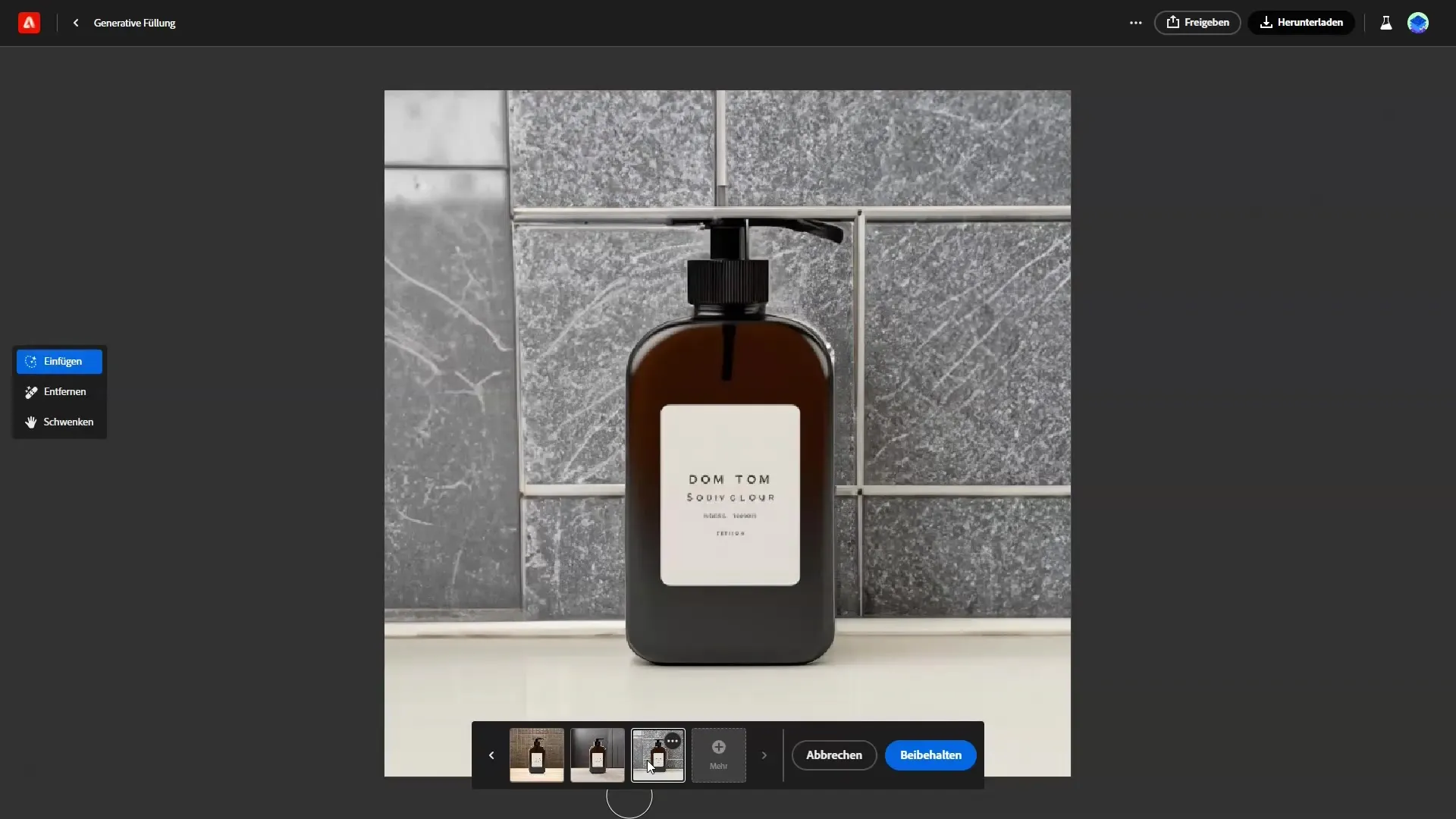
Pasul 8: Folosirea în Photoshop
Adobe Firefly îți oferă posibilitatea să folosești umplerea generativă și în Photoshop. Poți edita Mockups-urile tale direct în Photoshop pentru a face ajustări specifice. Această flexibilitate îți oferă libertatea de a-ți rafina proiectul.
Pasul 9: Experimentare
Amintește-ți că ar trebui să experimentezi întotdeauna cu Firefly. Prima versiune este rar cea mai bună. Cu puțină răbdare și creativitate, vei putea crea unele Mockups cu adevărat impresionante.
Rezumat
Acest ghid ți-a prezentat pașii pentru crearea de Mockups cu Adobe Firefly. De la pregătirea imaginii produsului tău până la încărcare, ajustare și utilizare în Photoshop – ești acum pregătit să-ți creezi propriile Mockups.
Întrebări frecvente
Ce este Adobe Firefly?Adobe Firefly este un software de la Adobe care permite utilizatorilor să creeze și să editeze conținut creativ cu funcții bazate pe IA.
Cum pot crea un Mockup în Adobe Firefly?Încarcă imaginea produsului, elimină fundalul și folosește umplerea generativă pentru a-ți prezenta produsul în diferite medii.
Pot folosi Adobe Firefly gratuit?Adobe Firefly oferă diferite modele de preț, unele funcții pot fi gratuite, în timp ce altele pot fi contra cost.
Pot folosi Mockups-urile și în Photoshop?Da, poți folosi umplerea generativă a Adobe Firefly și direct în Photoshop.
Este Adobe Firefly potrivit pentru începători?Da, Adobe Firefly este ușor de utilizat și se potrivește atât pentru începători, cât și pentru designeri experimentați.


